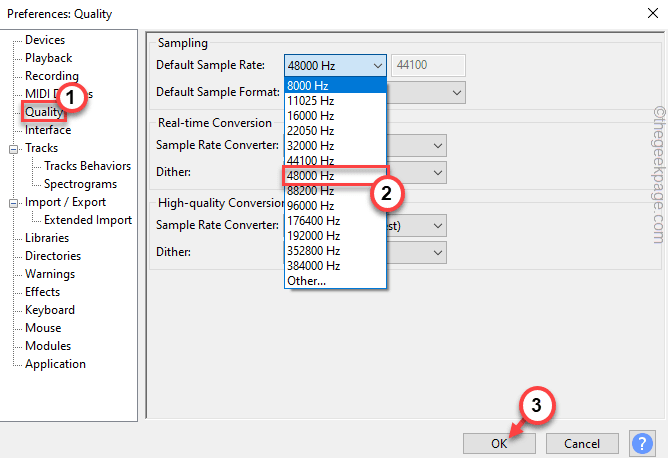„Xilisoft Audio Converter“ yra programinės įrangos įrankis, kurio pavadinimas suteikia viską nuo pat pradžių. Pažvelgus į tai, jūs galite sužinoti, ką ši programa gali jums padėti.
Tačiau mes planuojame pakelti gaubtą ir šiek tiek išsamiau susipažinti su savo apžvalga. Taigi, „Xilisoft Audio Converter“ nesibaigs nuo mūsų paslapties (tikiuosi).
Jei susidomėjome ir norite sužinoti daugiau apie šį įrankį, nenustokite skaityti. Mes stengsimės, kad jis būtų trumpas ir įdomus.
Jei jums nesvetima programinė įranga, tada jau žinote, kad visos programos turi būtinų sąlygų. Populiaresnis terminas yra sistemos reikalavimai, jei ankstesnis terminas neskambėjo.
Šių sąrašų tikslas - iš pirmo žvilgsnio pranešti, ar jūsų kompiuteris suderinamas su tam tikromis programomis. Atsižvelgdami į tai, pažvelkime į „Xilisoft Audio Converter“ sistemos reikalavimus.
Kaip galite pasakyti patys, jums nereikia superkompiuterio, jei norite paleisti „Xilisoft Audio Converter“. Reikalavimai, kuriuos jūsų kompiuteris turi atitikti, kad būtų galima paleisti šią programą, yra šiek tiek kuklūs, taigi, jei turite asmeninį kompiuterį, kuris gali (bent jau) tvarkyti „Windows XP SP 2“, tikriausiai esate aiškus.
Mūsų apžvalga
- Argumentai "už"
- Galimas nemokamas bandymas
- Paprasta naudoti
- Gali išgauti garso įrašą iš vaizdo failų ir jį konvertuoti
- Paketinis apdorojimas
- Minusai
- Demonstracija gali konvertuoti tik iki 2 minučių į failą
„Xilisoft Audio Converter“ nemokama bandomoji versija
Deja, negalite naudoti šios programos iš anksto nepirkę licencijos. Tačiau jums bus malonu žinoti, kad yra nemokama demonstracinė versija, kurią galite atsisiųsti ir išbandyti savo kompiuteryje. Kita vertus, jis negali konvertuoti daugiau nei 2 minutes kiekvieno importuoto failo.
Taigi, jūs galite priprasti prie programos naudodamiesi jos funkcijomis tiek laiko, kiek norite, nes nėra laiko apribojimų. Be to, failo trukmės apribojimas neturi įtakos programos funkcionalumui tiek, kad tai gali pakenkti jūsų supratimui apie ją.
Kaip įdiegti „Xilisoft Audio Converter“
Diegimo programą galite lengvai rasti ir atsisiųsti. Darant prielaidą, kad tai padarėte sėkmingai, galite pradėti sąrankos procesą paleisdami diegimo programą. Pastebėsite, kad turite atlikti kelis veiksmus, kad užbaigtumėte sąranką.
Tačiau diegimas yra pakankamai intuityvus, kad net pradedantieji vartotojai gali jį suprasti ir valdyti, neatsižvelgdami į savo kompiuterinius įgūdžius ar ankstesnę patirtį su panašia programine įranga. Veiksmai apima tik licencijos sutarties priėmimą, paskirties kelio apibrėžimą ir nuorodų kūrimo elgesio konfigūravimą.
Supaprastinta sąsaja
„Xilisoft Audio Converter“ sąsaja užtikrina, kad negalėtumėte suklysti atlikdami konversiją, neatsižvelgdami į savo lygį. Atkreipkite dėmesį, kad pagrindiniame ekrane yra centrinė failų naršyklė, daugybė konfigūravimo meniu ir atkūrimo skyrius.
Pagrindinis ekranas sumaniai sujungia tradicinius meniu, greitos prieigos įrankių juostos mygtukus ir net kontekstinius meniu (dešiniuoju pelės mygtuku spustelėkite bet kurį importuotą elementą). Programa suteikia jums aiškų vaizdą apie tai, kas vyksta, todėl be didelių pastangų galite būti konversijos operacijos viršūnėje.
Kaip naudotis „Xilisoft Audio Converter“
Pirmiausia turite importuoti šaltinio failą. Spustelėkite muzikos natos mygtuką ir nurodykite galiojantį garso failą savo kompiuteryje. Arba galite spustelėti mažą rodyklės mygtuką šalia muzikinės natos ir importuoti viso aplanko dokumentus.
Iš nurodyto meniu pasirinkite failo, kurį norite konvertuoti, išvesties profilį. Dešinėje esančioje skiltyje galite sukurti savo profilį ir galbūt net pridėti dainų tekstus.
Naudodamiesi meniu Paskirtis, nustatykite paskirties vietą savo kompiuteryje. Įsitikinkite, kad turite rašymo leidimus tam keliui. Kai tenkinsitės savo konfigūracija, tiesiog spustelėkite konversijos mygtuką. Panašu, kad dvi rodyklės vijosi viena kitą ir ją galite rasti įrankių juostoje.
Patogus garso keitiklis su papildomomis funkcijomis
Atsižvelgiant į viską, jei ieškote universalaus įrankio, kuris leistų konvertuoti garso turinį į savo kompiuterį, „Xilisoft Audio Converter“ gali būti tai, ko jums reikia. Tai ne tik gali konvertuoti garso failus į kitus formatus, bet ir leidžia išgauti garsą iš vaizdo failų ir netgi redaguoti dokumentų ID3 žymą.
Nors tai yra aukščiausios kokybės produktas ir norint paleisti reikia mokamos licencijos, taip pat galite atsisiųsti ir išbandyti nemokamą, ribotą versiją. Tačiau yra gaudymas: negalima konvertuoti daugiau nei 2 minutes į failą.
DUK: sužinokite daugiau apie „Xilisoft Audio Converter“
- Ar galiu importuoti kelis failus vienu metu?
Taip. Importuodami turinį galite naudoti klavišą CTRL, kad pasirinktumėte kelis failus. Arba galite importuoti visą aplanką iš programos arba tiesiog vilkite aplanką ir numeskite jį pagrindiniame programos lange. Visi šie metodai tinka importuoti kelis failus.
- Ar galiu konvertuoti FLAC failą?
Taip tu gali. Kaskart, kai norite importuoti failą, perjunkite iš „Palaikomi failai“ į „Visi failai“ iš kombinuoto meniu. Pasirinkite savo kompiuteryje FLAC dokumentą ir importuokite jį į programą.
- Ar „Xilisoft Audio Converter“ yra nemokamas?
Ne, deja, turėsite sumokėti už licenciją, jei planuojate naudoti „Xilisoft Audio Converter“ be jokių apribojimų. Tačiau, jei norite, galite atsisiųsti nemokamą bandomąją versiją ir kurį laiką ją naudoti.